SEGÉDLET ELEKTRONIKUS FELÜLET HASZNÁLATÁHOZ
|
|
|
- Rezső Juhász
- 9 évvel ezelőtt
- Látták:
Átírás
1 SEGÉDLET ELEKTRONIKUS FELÜLET HASZNÁLATÁHOZ Kifizetési kérelem Verziószám: március 24.
2 Tartalom Fontos tudnivalók... 2 Belépés a felületre... 3 Meghatalmazás használata... 5 Kérelem kitöltésének megkezdése Alapvető műveletek a felületen Kifizetési kérelem kitöltése blokkok általános összefüggései blokk - Számla és bizonylatösszesítő - A Blokk Számla és bizonylatösszesítő - B blokk - Tételrészletező blokk Árajánlatos tételbejelentő blokk Építési tételek blokk : Közbeszerzési nyilatkozat blokk Csatolt dokumentumok blokk Nyilatkozatok blokk Támogatástartalom nyilatkozat Kérelem benyújtása Hibabejelentés Fontos tudnivalók FIGYELEM! Változás a meghatalmazás eljárásában! A rendszer használatához kétféle regisztráció szükséges: 1. Ügyfélkapus (felhasználói név, jelszó) MVH ügyfél-regisztráció (regisztrációs szám) Az ügyfélkapuban megadott alapadatainak (születési név, hely, idő és anyja neve) meg kell egyeznie az MVH-s ügyfél-regisztrációs szám igénylésekor megadott adatokkal, ugyanis az első belépéskor meg kell adni az MVH regisztrációs számot. Eltérés esetén a belépés megtagadásra kerül. Meghatalmazás esetén, a kérelem meghatalmazott általi elektronikus úton való benyújtásának feltétele az előzetesen benyújtott meghatalmazás MVH általi nyilvántartásba vétele. Mezőgazdasági és Vidékfejlesztési Hivatal 2
3 Az elektronikus felület a Mozilla Firefox böngészőre lett optimalizálva! Ennek legfrissebb, legújabb változata az internetről ingyenesen letölthető, pl. a oldalról. Más böngészőkkel előfordulhat hibás megjelenítés, megnyitás, mentés! Javasoljuk frissítse a legújabb Firefox verzióra! Fontos, hogy ugyanazon a gépen egy időben csak egy ügyfél kérelmének ügyintézésére kerüljön sor. Ez azt jelenti, hogy a Firefox-ot csak egy példányban lehet megnyitni és egy megnyitott Firefox-ban sem szabad a felületet több fülön megnyitni! Engedélyezze az előugró ablakokat az e-kérelem weboldalról. Internet adatforgalom első induláskor kb. 500 KB töltődik le a munka során kb. 10 KB-s csomagok mozognak le és fel az ügyfélkapus beadáskor egy kb. 50 KB-s csomag kerül titkosításra és feltöltésre HTTPS forgalom (443 port) engedélyezése FONTOS, hogy soha ne halassza a kérelem benyújtását az utolsó pillanatra, tekintettel az internet kapcsolatban esetlegesen felmerülhető kimaradásokra! Belépés a felületre FONTOS! Felhívjuk szíves figyelmüket, hogy az elektronikus felület a Mozilla Firefox böngészőre lett optimalizálva! Más böngészőkkel előfordulhat hibás megjelenítés! 1. Kérelem benyújtásához látogasson el a www. mvh.gov.hu weboldalara, és kattintson a az Elektronikus ügyintézés gombra 2. A megnyíló lapon jobb oldalon kattintson a E-Kifizetés gombra, Mezőgazdasági és Vidékfejlesztési Hivatal 3
4 3. majd ezt követően kattintson az Ügyfélkapus bejelentkezés linkre, majd a megjelenő oldalon adja meg az ügyfélkapus regisztrációnál választott felhasználói nevét és jelszavát. Sikeres bejelentkezéskor az alábbi üzenetet jelenik meg rövid időre. 4. A megjelenő oldalon válassza ki, hogy saját nevében vagy meghatalmazottként kíván-e kérelmet benyújtani. Ha most kíván új meghatalmazást rögzíteni, akkor a saját nevében opciót válassza. Ha már van előzőleg rögzített meghatalmazása, akkor kiválaszthatja a listából Meghatalmazóit. Mezőgazdasági és Vidékfejlesztési Hivatal 4
5 Meghatalmazás használata Amennyiben nem saját nevében kíván kérelmet benyújtani, úgy a kérelem beadásához szükséges előzetesen meghatalmazás készítése. Ezt kizárólag elektronikus úton lehet rögzíteni, a saját néven történő ügyfélkapus bejelentkezést követően a G946 Meghatalmazás rögzítés menüpont kell kiválasztani. Fontos, hogy meghatalmazást csak saját néven tudja rögzíteni, tehát figyelni kell, hogy amennyiben egy ügyfél nevében már kérelmet adott be, utána ki kell lépni és a saját nevében kell újra belépni a menüre, ellenkező esetben a következő hibaüzenet érkezik: Belépéskor az alábbi felületre jutunk, ahol elsőként meg kell adni, hogy támogatási jogcímekkel kapcsolatos ügyekre (pl. benyújtás) vagy ügyfél-nyilvántartási ügyekre (pl. regisztrációs adatok megváltoztatása) szól a meghatalmazás. Lehet mindkettőt is választani az első kapcsolót bejelölve. A kifizetési kérelem benyújtásához elegendő a Csak intézkedési/támogatási jogcímek menüpont megjelölése. A második pontban a Meghatalmazó regisztrációs számát és a MVH-tól kapott jelszavát kell megadni. Ez utóbbi nem azonos az ügyfélkapus jelszavával! Minden ügyfél, aki regisztrált és jóváhagyott támogatási/kifizetési kérelemmel rendelkezik (bármilyen jogcímben), tájékoztató levélben kapta meg a jelszavát. Azon ügyfelek, akik új igénylők vagy elfelejtették jelszavukat, új jelszót az MVH megyei kirendeltségein kérhetnek Mezőgazdasági és Vidékfejlesztési Hivatal 5
6 postai úton vagy személyesen. Új ügyfél-regisztráció esetén automatikusan megkapják a jelszót. A jelszó igényléséhez szükséges nyomtatványokat megtalálja az alább webhelyen: ap_es_kitoltesi_utmu_ _ A meghatalmazott adatai mezők automatikusan töltődnek a korábban megadott adatok alapján. Ezt követően meg kell adni a meghatalmazás érvényességének kezdő időpontját: ez legkésőbb a kérelem benyújtásának napja legyen, végső időpontját: adott dátumig vagy visszavonásig/felmondásig. Meghatalmazás kezdő időpontjánál javasolt az aznapi dátum megadása, ha a meghatalmazás azt lehetővé teszi. Mezőgazdasági és Vidékfejlesztési Hivatal 6
7 A lenyíló menüből kell kiválasztani a megfelelő jogcímet/jogcímeket. Jogcím kiválasztása után kattintson az Új jogcím felvétele gombra. Ekkor megjelenik, hogy konkrétan milyen tevékenységekre ad meghatalmazást az adott jogcím vonatkozásában. Ha lenti szürke hátterű lista nem jelenik meg, akkor az adott jogcímre nem történik meg a meghatalmazás! Ha több jogcímet akar kiválasztani, akkor a lenyíló listából válassza ki a következő jogcímet, majd kattintson ismét az Új jogcím felvétele gombra. Ezt követően meg kell adni két tanú nevét és lakcímét, amelyre hibaüzenet is figyelmeztet. Mezőgazdasági és Vidékfejlesztési Hivatal 7
8 Ha a meghatalmazás hibátlanul kitöltött, véglegesíteni kell a Véglegesítés gombbal, amely ekkorra már aktívvá válik. A véglegesített meghatalmazáson már nem változtathat, erre figyelmeztet az alábbi figyelmeztető ablak: Majd az előző üzenetet követően plusz egy biztonsági kérdés jelentkezik: Az OK gombok megnyomása után megjelenik az ÜK Beadás gomb, amelynek segítségével ügyfélkapun beadható a meghatalmazás. Véglegesítés után, de ÜK Beadás előtt nyomtassa ki a meghatalmazást! A meghatalmazást minden esetben ki kell nyomtatni és alá kell írni. Az aláírt meghatalmazásból: 1 példány a meghatalmazónál marad, 1 példány a meghatalmazotté, illetve Mezőgazdasági és Vidékfejlesztési Hivatal 8
9 1 példányt a meghatalmazotton keresztül továbbítani kell az MVH lakóhely/székhely szerinti kirendeltségére. Fontos változás, hogy a meghatalmazás egy példányát a meghatalmazott, másik példányát az ügyfél köteles megőrizni, a harmadik példányt legkésőbb a meghatalmazásban szereplő eljárási cselekmény elvégzését megelőzően húsz nappal el kell eljuttatni az ügyfél lakóhelye/székhelye szerint illetékes megyei MVH kirendeltségére. Az MVH illetékes megyei kirendeltségére eljutatott meghatalmazást a MVH a képviseleti jogosultság ellenőrzését követően nyilvántartásba veszi. A kérelem meghatalmazott általi elektronikus úton való benyújtásának feltétele az előzetesen benyújtott meghatalmazás nyilvántartásba vétele. Amíg a nyilvántartásba vétel nem történt meg, a meghatalmazott nem tud belépni az elektronikus kérelem-kitöltő felületre. Az adott meghatalmazás visszavonható/felmondható. A meghatalmazás nyilvántartásba vétele után a meghatalmazott beléphet a felületre és elkezdheti a kitöltési folyamatot. Nem megfelelő meghatalmazás esetén a meghatalmazott be sem léphet a felületre, mivel azt az alábbi hibaüzenet megakadályozza. A MVH honlapon elérhetőek a kapcsolódó oktatási anyagok a következő útvonalon: Elektronikus ügyintézés/ Kiemelt dokumentumok: Mezőgazdasági és Vidékfejlesztési Hivatal 9
10 Amennyiben a ÜK Beadás gomb megnyomását követően az alábbi hibaüzenetet kapja, a kérelem adatai tárolásra kerültek a szerveren és egy rendszeresen lefutó csoportos parancs fogja átküldeni az adatokat az Ügyfélkapunak. A benyújtás ekkor sikeres volt, figyelje postafiókját, ha megérkezett az értesítő levél akkor folytassa a további lépésekkel. Amennyiben 1 nap elteltével sem kapja meg az értesítést jelezze a MVH ügyfélszolgálatának. Kérelem kitöltésének megkezdése 1. Mielőtt megkezdi a kitöltést, ellenőrizze hogy a megfelelő személy neve szerepel-e a Képviselt cég vagy személy megnevezést követően. Ha nem, akkor a Képviselt beállítása pontra kattintva megváltoztathatja képviselt személyt vagy szervezetet. 2. Válassza ki a menülistából az EMVA Elektronikus kifizetési kérelem indítás menüpontot Mezőgazdasági és Vidékfejlesztési Hivatal 10
11 3. Ezt követően a megjelenő felületen indíthatja a. új kérelem kitöltését b. megkezdett kérelem kitöltésének folytatását c. beadott kérelem módosítását benyújtási időszakon belül Beadott kérelem módosítása esetén, ha menti a módosítást, de nem adja be a kérelmet, akkor az megjelenik a rögzített kérelmek listájában is, ez esetben a Folytatás gombbal folytatható a kitöltés. 4. Új kérelem indítása esetén először a felbukkanó mezőben meg kell adni a támogatási határozat vonalkódját, amelyre vonatkozóan kifizetési kérelmet ad be. FIGYELEM! Egy határozathoz, egy benyújtási időszakban, egy ügyfél csak egy kérelmet nyújthat be, így ha már van beadott kérelme benyújtást gátló hibaüzenet jelenik meg. Mezőgazdasági és Vidékfejlesztési Hivatal 11
12 Alapvető műveletek a felületen A felületen az egyes gombok és jelölések funkciója: Menü visszalépés a főmenübe Hibák felülre - Az alapértelmezettem az oldal alján megjelenő hibákat felül a gombsor alatt jeleníti meg. Ugyanezen gombbal lehet vissza is állítani valamint a kérelem végére helyezni. Ellenőrzés Hatására lefutnak a beépített ellenőrzések (Javasoljuk gyakori használatát!) Mentés a kérelem adatai benyújtás nélkül tárolásra kerülnek (kilépés után is), később a kitöltés bármikor folytatható. Javasoljuk gyakori használatát! ÜK. Beadás hibátlan kérelem esetén aktív, funkciója a kérelem benyújtása a MVH-hoz Előzetes nyomt. A kitöltés közben kinyomtathatja a kérelem aktuális állapotát. A kinyomtatott kérelem nem benyújtható, csupán tájékoztató jellegű! Egyes pontoknál: Új beszúrás az adott blokk mezőiből egy újabb sort beszúr Kijelöltek törlése - az adott pont mezőiből a kijelölteket törli Tételek exportálása az adott blokk adatait Excel-be exportálja Amíg az egyes cellák mellett vagy jel látható, addig az hibát tartalmaz és a kérelem nem adható be. A hiba lehet adatmegadás hiánya, hibás adat, vagy másik megadott adattal ellentétes adat. A hiba oka megjelenik a hibaüzenetek között. A fenti jelekre állva az egérmutatóval megjelenik a hiba oka, vagy a másik lehetőség hogy a hibaüzenetre kattintva az adott hibához ugrik a kurzor. Amennyiben kitöltés közben az alábbi üzenetet kapja, a kérelem addig beírt adatai tárolásra kerültek, belépést követően adatvesztés nélkül folytatható a kitöltés. Mezőgazdasági és Vidékfejlesztési Hivatal 12
13 FONTOS! Az internetkapcsolatból fakadó esetleges adatvesztés elkerülése érdekében a kitöltés közben használja gyakran a mentés gombot! Sikeres mentés esetén az alábbi üzenet jelentkezik. A felületen a halványkék mezők kitöltendőek, a fehér mezőkbe a rendszer tölti fel az adatokat. Mezőgazdasági és Vidékfejlesztési Hivatal 13
14 Kifizetési kérelem kitöltése FIGYELEM! Az alábbiakban az egyes mezőkbe beírt adatok kizárólag csak a felület bemutatását szolgálják, nincsenek összefüggésben az egyes jogcímeknél támogatható tevékenységekkel. Ha egy mezőben adatot ad meg, akkor automatikusan lefutnak ellenőrzések, emiatt előfordulhat, hogy a következő mezőbe nem tud azonnal átlépni. Értelemszerűen adja meg a szükséges adatokat a 9. pontig, az egyes mezők értelmezéséhez további információt talál a Kitöltési Útmutatókban blokkok általános összefüggései A blokk szolgál a számla adattartalmának a rögzítésére. A 9. blokkban kell megadni a számlák fejlécéhez kötődő adatokat, itt egy sor egy db számlát jelent. Ezt követően a 10. blokkban kell megadni az egyes számlákon szereplő tételsorokat, tehát itt kell kifejteni a számla tartalmát. Fontos, hogy a blokkban megadott adatoknak minden esetben egyezniük kell a számlán szereplő információkkal, mivel az a helyszíni ellenőrzés során ellenőrzésre kerül! A számlákból elszámolni kívánt tételeket a 11. blokkban, a tételrészletezőn kell megadni, itt kell megadni például, hogy az adott számlatételből mekkora mennyiséget, milyen értékben kíván elszámolni. Itt kell megadni továbbá, hogy a tétel a határozatban melyik jóváhagyott ún. kiadási tételhez tartozik. A blokkok kitöltését követően, a 12. blokk szolgál arra, hogy feltűntesse azokat a tételeit, amelyek nem sorolhatóak be sem az Építési Normagyűjteménybe (ÉNGY) sem a Gépkatalógusba, tehát amelyeknek a realitását árajánlatokkal kell alátámasztania. Tehát a tételrészletezőn már felsorolt árajánlatos tételek további adatait adja meg itt. Mezőgazdasági és Vidékfejlesztési Hivatal 14
15 9. blokk - Számla és bizonylatösszesítő - A Új beszúrás gomb használatával vigye fel az egyes számláinak azonosító adatit. 10. Blokk Számla és bizonylatösszesítő - B Új számla tételei felvitelének a megkezdésekor, az első tételsornál használja az Új számla beszúrás gombot, és adja meg hogy az 9. blokk melyik sorához (melyik számlához) tartozik: Ha már megkezdte az adott számla adatainak a megadását, tehát már van legalább egy felvitt sora és egy újabb számlatételt akar felvinni ugyanazon számláról, akkor használja a zöld plusz gombot bármelyik adott számlára hivatkozó sor mellett. Ha végzett az adott számla tételeinek felvitelével, akkor az Új számla beszúrás gombot használva kezdheti meg a következő számla tételeinek a felvitelét. Az 1. sz számlához újabb sor beszúrása: A 2. sz számla első sorának megkezdése: 11. blokk - Tételrészletező A tételrészletezőn egy új tétel felvitelénél hivatkozni kell, hogy az melyik számla, melyik számlatétel sorához tartozik. Emiatt az Új beszúrás gombra kattintva egymás után két felugró ablak jelenik meg, ahol ez megtehető. Mezőgazdasági és Vidékfejlesztési Hivatal 15
16 Ha egy számlatételhez akar több sort felvinni, akkor a megfelelő hivatkozásokkal rendelkező már felvitt sor mellett a zöld plusz gomb megnyomásával megtehető. Ilyen eset akkor fordulhat elő, ha például a határozaton külön kiadási tételazonosítója van két eszköznek, azonban a számlán valamilyen okból csak egy sorban szerepelnek. FONTOS! Hogy azon tételeknél, amelyek nem sorolhatóak be sem az Építési Normagyűjteménybe (ÉNGY) sem a Gépkatalógusba, valamint nem is tartoznak az Egyéb elszámolható kiadások (pl. tanácsadási díjak stb) kategóriába, azoknál a Referencia típus mezőben az Eszköz típust kell kiválasztani. (Megjegyzés: Ez a mező kizárólag a költségrealitás vizsgálat módjának a meghatározására szolgál, ahol az eszköz az árajánlatos módot jelenti.) 12. blokk Árajánlatos tételbejelentő Új beszúrás gomb használatával vigye fel az egyes árajánlatos tételek adatait. 13. blokk Építési tételek Építés esetében a költségek realitásának vizsgálata az ÉNGY alapján történik, így a megvalósított építési tételeket és azok mennyiségét meg kell adni. Építési tételeket felvihet egyenként az Új beszúrás gombbal, valamint használhatja az Építési tételek betöltése funkciót Excel fájlból. Ha mindkettő módot választja, akkor először a tételek betöltésével kezdjen. Mezőgazdasági és Vidékfejlesztési Hivatal 16
17 Építési tételek betöltése 1. Mentse le a számítógépére a kiadott ÉNGY_import.xls fájl-t 2. Az Excelben ha még nem engedélyezettek, akkor engedélyezze a makrókat Office 2003 estében: A makrók engedélyezése az Excel megfelelő működésének alapvető feltétele, ezért amennyiben ez a biztonsági figyelmeztetés nem jelenik meg, vagy a makrók eleve nem engedélyezettek, akkor az Eszközök menüben a Biztonság fülön Makróvédelem gombra kell kattintani. A biztonsági szint megadásánál válassza a közepes szintet, majd nyomja meg az OK gombot. Az Excel fájl megnyitásakor, a makrókra vonatkozó biztonsági figyelmeztetés esetén a Makrók engedélyezése gombra kattintva kell megnyitni a fájlt. Office 2007 esetében: Minden esetben ellenőrizze, hogy a makrók engedélyezettek-e, az Office gombra majd az Excel beállításai gombra kattintva, válassza ki az Adatvédelmi központ -ot majd azon belül Az adatvédelmi központ beállításai gombot. Mezőgazdasági és Vidékfejlesztési Hivatal 17
18 A Makróbeállítások -nál ellenőrizze, hogy az összes makró engedélyezve van-e, ha nem akkor engedélyezze. 3. A makrók ellenőrzése után nyissa meg az Excel fájlt és az abban található útmutató szerint hozza létre az importálható csv kiterjesztésű fájlt. Ha a beállítások ellenére sem működik a makró, manuális fájl létrehozása: Adja az építési tételek adatait egy Excel fájlban, mely az alábbi szerkezetű és amelyet a Mentés másként funkcióval.csv formátumban ment el: FEJLÉC TETEL TEMEN TETAZ DET E2 DET E3 Mezőgazdasági és Vidékfejlesztési Hivatal 18
19 FEJLÉC: minden sorban DET6-nak kell szerepelnie TETEL: adja meg az ÉNGY tételazonosítókat TEMEN: Adja meg a mennyiséget TETAZ: Adja a kiadási tételazonosítót, amelyikbe az adott építési tétel tartozik 4. A felületen a Tallózás gombra kattintva válassza ki az elkészített csv fájlt, majd a Tételek betöltése gombra kattintva töltse fel az adatokat a felületre. Az importálás a már felvitt építési tételeket felülírja, így először kell importálni és utána lehet még egyenként felvinni további tételeket. A Tétel típusa mezőt nem kell megadni! 14. blokk : Közbeszerzési nyilatkozat Ha a fejlesztés vonatkozásában közbeszerzésre nem kötelezett és nem is folytatott le közbeszerzési eljárást, akkor az első két kérdésre válaszoljon NEM-et. Ebben az esetben a többi mezőt nem kell kitölteni. Mezőgazdasági és Vidékfejlesztési Hivatal 19
20 Ha közbeszerzést folytatott le, értelemszerűen töltse ki a mezőket. 15. blokk Csatolt dokumentumok A kifizetési kérelemhez csatolandó mellékleteket be kell szkennelni, majd a Csatolmány feltöltése funkcióval kell a kérelemhez csatolni. Az elektronikusan csatolt mellékleteket nem kell papír alapon beküldeni! A Tallózás gombra kattintva válassza ki a csatolandó fájlt, majd a Csatolmány feltöltése gombra kattintva töltse fel. Mezőgazdasági és Vidékfejlesztési Hivatal 20
21 Csatoláskor a kérelem automatikusan mentésre kerül, amelyre az alábbi üzenet figyelmeztet: Ezt követően adja meg a dokumentum egyértelmű rövid megnevezését, majd a sikeres mentésről üzenetet kap, valamint megjelennek a felületen a megadott információk. A feltöltött dokumentumot megnyithatja a Letöltés ikonra kattintva Ha nem megfelelő formátumú dokumentumot kíván feltölteni, akkor az alábbi hibaüzenet jelentkezik. Mezőgazdasági és Vidékfejlesztési Hivatal 21
22 16. blokk Nyilatkozatok Olvassa át figyelmesen a nyilatkozatokat, mivel a kérelem beadásával azokat elfogadja. 17. blokk Támogatástartalom nyilatkozat Utolsó kifizetési kérelem esetében itt kell jelölnie, hogy az adott jogcímen EMVA társfinanszírozással megvalósított beruházáshoz más állami és/vagy közösségi forrás is kapcsolódik-e. (pl. vissza nem térítendő állami támogatás, kedvezményes kamatozású MFB kölcsön, támogatás tartalommal bíró kezességvállaló intézmény által nyújtott garancia, ugyanazon elszámolható kiadásokra vonatkozó csekély összegű (de minimis) támogatás, adókedvezmény, stb.) Ha nem az utolsó kifizetési kérelmet nyújtja be, akkor az első kérdésre minden esetben válaszoljon IGEN-t. Ha az utolsó kifizetési kérelmet nyújtja be és nem vett igénybe ilyen jellegű támogatást, akkor az első kérdésre válaszoljon IGEN-t Ha az utolsó kifizetési kérelmet nyújtja be és vett igénybe támogatást, akkor az első kérdésre válaszoljon NEM-et, majd adja meg a további adatokat. Mezőgazdasági és Vidékfejlesztési Hivatal 22
23 Kérelem benyújtása 1. Ha végzett a kérelem kitöltésével kattintson az Ellenőrzés gombra, amennyiben hibát nem jelez a rendszer a kérelem beadható. Beadás előtt minden esetben mentsen!!! 2. Az ÜK. Beadás gomb aktívvá válik, megnyomását követően a kérelem beadásra kerül, megjelenik az iratot azonosító szám. Az azonosító szám nem jeleníti meg a benyújtott kérelem adatait! (lsd további pontok) 3. Amennyiben a ÜK. Beadás gomb megnyomását követően az alábbi hibaüzenetet kapja, a kérelem adatai tárolásra kerültek a szerveren és egy rendszeresen lefutó csoportos parancs fogja átküldeni az adatokat az Ügyfélkapunak. A benyújtás ekkor sikeres volt, figyelje postafiókját, ha megérkezett az értesítő levél akkor folytassa a további lépésekkel. Amennyiben 1 nap elteltével sem kapja meg az értesítést jelezze a MVH ügyfélszolgálatának. 4. Az adatokat a MVH a kérelem mellé eltárolja, majd visszaigazolást készít belőlük, mely visszaigazolást felteszi az ügyfél értesítési tárhelyére, és -ben el is küldi az ügyfél által az ügyfélkapus regisztrációkor megadott címre. A kérelem beérkezésének időpontját az ideiglenes tárhelyére kapott automatikus értesítés igazolja. Mezőgazdasági és Vidékfejlesztési Hivatal 23
24 Amikor a kérelem felkerül az ügyfél tárhelyére, az Elektronikus Kormányzati Központ rendszere (KR) érkeztetési számot, és úgynevezett digitális időbélyeget készít. Az időbélyeg ugyanazt a szerepet tölti be, mint papíralapú beadásnál a postára adás dátumát igazoló feladóvevény/igazolás. 5. Ezt követően lépjen be a weboldalon található értesítési tárhelyére a kérelem kinyomtatása érdekében. 6. Először lépjen be az ügyfélkapus jelszavával a Belépés linkre kattintva. 7. Bejelentkezés után Mozilla Firefoxban előfordulhat (egyéb böngészők esetében is megjelenhet hasonló értelmű üzenet), hogy az alábbi tanúsítvány letöltését célzó üzenetet kapja. A kormányzati portál tanúsítványát engedélyezni kell. Kattintson az alábbiakban bejelölt linkekre: Mezőgazdasági és Vidékfejlesztési Hivatal 24
25 8. Ezután válassza ki a Értesítési tárhely menüpontot: 9. Kattintson a beérkezett levélre. Várjon amíg megjelenik az alábbi panel, majd jelölje be a Fájl mentése opciót és kattintson az OK gombra. Mezőgazdasági és Vidékfejlesztési Hivatal 25
26 10. Javasoljuk, hogy nyisson egy külön mappát az elektronikus kérelmei számára. Adja meg a mentés helyét és kattintson a Mentés gombra. 11. Jelölje ki a beérkezett dokumentumot az értesítési tárhelyén és mozgassa tartós tárhelyre. Ezt a benyújtást követő 30 napon belül meg kell tennie, mert a KR az értesítési tárhelyekre került dokumentumokat 30 nap múlva törli. 12. Térjen vissza a kérelem benyújtását elősegítő felületre ahonnan az elmentett kérelmét meg tudja nyitni. Kattintson a KR dokumentum nyomtatása linkre. 13. Tallózással válassza ki az elmentett xml formátumú fájlt és nyomja meg a Megnyitás gombot. Mezőgazdasági és Vidékfejlesztési Hivatal 26
27 14. A Nyomtatás gombra kattintást követően a kérelem megnyílik az Adobe Reader (vagy más alapértelmezettként beállított pdf olvasó programban). Mezőgazdasági és Vidékfejlesztési Hivatal 27
28 15. Mentse el a pdf fájlt az előzetesen elkészített mappájába. Mezőgazdasági és Vidékfejlesztési Hivatal 28
29 Hibabejelentés A rendszer működésében észlelt bármely hibát az alábbi módszerrel kérjük bejelenteni részünkre. Bejelentését az MVH elektronikus portálján a: webcímen teheti meg, illetve a főoldalon az alábbi linkre kattintva (bal oldali kép). Így a következő oldalra jut (jobb oldali kép), ahol a lap alján találja a kérdés feltevésére szolgáló panelt. A legördülő listából válassza hogy kérdése melyik témát érinti. Kérjük, hogy minden esetben adja meg a használt Mozilla Firefox verziószámát, valamint csatolja a hiba előfordulását jelző printscreen-t! Mezőgazdasági és Vidékfejlesztési Hivatal 29
30 Kérdésére pár napon belül választ adunk. Mezőgazdasági és Vidékfejlesztési Hivatal 30
SEGÉDLET ELEKTRONIKUS FELÜLET HASZNÁLATÁHOZ
 SEGÉDLET ELEKTRONIKUS FELÜLET HASZNÁLATÁHOZ Nem mezőgazdasági tevékenységgé történő diverzifikálás Támogatási kérelem Verziószám: 1 2013. február 4. Tartalom Fontos tudnivalók... 2 Firefox portable...
SEGÉDLET ELEKTRONIKUS FELÜLET HASZNÁLATÁHOZ Nem mezőgazdasági tevékenységgé történő diverzifikálás Támogatási kérelem Verziószám: 1 2013. február 4. Tartalom Fontos tudnivalók... 2 Firefox portable...
SEGÉDLET ELEKTRONIKUS FELÜLET HASZNÁLATÁHOZ. EMVA Monitoring adatszolgáltatás
 SEGÉDLET ELEKTRONIKUS FELÜLET HASZNÁLATÁHOZ EMVA Monitoring adatszolgáltatás Verziószám: 02 2012. február 17. Budapest I. Fontos tudnivalók A rendszer használatához kétféle regisztráció szükséges: 1. Ügyfélkapus
SEGÉDLET ELEKTRONIKUS FELÜLET HASZNÁLATÁHOZ EMVA Monitoring adatszolgáltatás Verziószám: 02 2012. február 17. Budapest I. Fontos tudnivalók A rendszer használatához kétféle regisztráció szükséges: 1. Ügyfélkapus
SEGÉDLET ELEKTRONIKUS FELÜLET HASZNÁLATÁHOZ. EMVA ÚMVP I. és II. intézkedéscsoportjához kapcsolódó képzések
 SEGÉDLET ELEKTRONIKUS FELÜLET HASZNÁLATÁHOZ EMVA ÚMVP I. és II. intézkedéscsoportjához kapcsolódó képzések Verziószám: 03 2010. február 12. Budapest Tartalomjegyzék Fontos tudnivalók...3 Meghatalmazás
SEGÉDLET ELEKTRONIKUS FELÜLET HASZNÁLATÁHOZ EMVA ÚMVP I. és II. intézkedéscsoportjához kapcsolódó képzések Verziószám: 03 2010. február 12. Budapest Tartalomjegyzék Fontos tudnivalók...3 Meghatalmazás
SEGÉDLET ELEKTRONIKUS FELÜLET HASZNÁLATÁHOZ. EMVA Monitoring adatszolgáltatás
 3. sz. melléklet: Segédlet az elektronikus felület használatához SEGÉDLET ELEKTRONIKUS FELÜLET HASZNÁLATÁHOZ EMVA Monitoring adatszolgáltatás Verziószám: 01 2016. január 21. Budapest I. Fontos tudnivalók
3. sz. melléklet: Segédlet az elektronikus felület használatához SEGÉDLET ELEKTRONIKUS FELÜLET HASZNÁLATÁHOZ EMVA Monitoring adatszolgáltatás Verziószám: 01 2016. január 21. Budapest I. Fontos tudnivalók
Hivatal részére küldött iratok elektronikus benyújtása - Segédlet SEGÉDLET HIVATAL RÉSZÉRE KÜLDÖTT IRATOK ELEKTRONIKUS BENYÚJTÁSA
 SEGÉDLET HIVATAL RÉSZÉRE KÜLDÖTT IRATOK ELEKTRONIKUS BENYÚJTÁSA ELEKTRONIKUS FELÜLET HASZNÁLATÁHOZ VERZIÓ SZÁM : 3.0 2015. május 12. 1 Tartalom I. Fontos tudnivalók... 3 II. Benyújtásra szolgáló felület...
SEGÉDLET HIVATAL RÉSZÉRE KÜLDÖTT IRATOK ELEKTRONIKUS BENYÚJTÁSA ELEKTRONIKUS FELÜLET HASZNÁLATÁHOZ VERZIÓ SZÁM : 3.0 2015. május 12. 1 Tartalom I. Fontos tudnivalók... 3 II. Benyújtásra szolgáló felület...
SEGÉDLET ELEKTRONIKUS FELÜLET HASZNÁLATÁHOZ. EMVA Monitoring adatszolgáltatás
 SEGÉDLET ELEKTRONIKUS FELÜLET HASZNÁLATÁHOZ EMVA Monitoring adatszolgáltatás Verziószám: 01 2010. február 15. Budapest FONTOS! Felhívjuk szíves figyelmüket, hogy az elektronikus felület a Mozilla Firefox
SEGÉDLET ELEKTRONIKUS FELÜLET HASZNÁLATÁHOZ EMVA Monitoring adatszolgáltatás Verziószám: 01 2010. február 15. Budapest FONTOS! Felhívjuk szíves figyelmüket, hogy az elektronikus felület a Mozilla Firefox
KITÖLTÉSI ÚTMUTATÓ ELEKTRONIKUS FELÜLET HASZNÁLATÁHOZ. EMVA Agrár-környezetgazdálkodási támogatások
 KITÖLTÉSI ÚTMUTATÓ ELEKTRONIKUS FELÜLET HASZNÁLATÁHOZ EMVA Agrár-környezetgazdálkodási támogatások Verziószám: 01 Jogcímkód: 6.239.01.01 2009. június 01. Budapest FONTOS! Felhívjuk szíves figyelmüket,
KITÖLTÉSI ÚTMUTATÓ ELEKTRONIKUS FELÜLET HASZNÁLATÁHOZ EMVA Agrár-környezetgazdálkodási támogatások Verziószám: 01 Jogcímkód: 6.239.01.01 2009. június 01. Budapest FONTOS! Felhívjuk szíves figyelmüket,
Kitöltési Útmutató a 2016. évi HOP monitoring adatszolgáltatás elektronikus kitöltéséhez 2016. január 21. verziószám: 01
 2. sz. melléklet: Kitöltési Útmutató a 2016. évi HOP monitoring adatszolgáltatás elektronikus kitöltéséhez Kitöltési Útmutató a 2016. évi HOP monitoring adatszolgáltatás elektronikus kitöltéséhez 2016.
2. sz. melléklet: Kitöltési Útmutató a 2016. évi HOP monitoring adatszolgáltatás elektronikus kitöltéséhez Kitöltési Útmutató a 2016. évi HOP monitoring adatszolgáltatás elektronikus kitöltéséhez 2016.
FELHASZNÁLÓI KÉZIKÖNYV
 FELHASZNÁLÓI KÉZIKÖNYV ELEKTRONIKUS FELÜLET HASZNÁLATÁHOZ ÉS E-KÉRELEM BENYÚJTÁSÁHOZ Kertészet korszerűsítése Gyógy- és fűszernövény termesztés (Kertészet - gyógynövény (VP)) felhíváshoz Felhívás kódszáma:
FELHASZNÁLÓI KÉZIKÖNYV ELEKTRONIKUS FELÜLET HASZNÁLATÁHOZ ÉS E-KÉRELEM BENYÚJTÁSÁHOZ Kertészet korszerűsítése Gyógy- és fűszernövény termesztés (Kertészet - gyógynövény (VP)) felhíváshoz Felhívás kódszáma:
FELHASZNÁLÓI KÉZIKÖNYV
 FELHASZNÁLÓI KÉZIKÖNYV ELEKTRONIKUS FELÜLET HASZNÁLATÁHOZ ÉS E-KÉRELEM BENYÚJTÁSÁHOZ Kertészet korszerűsítése Üveg- és fóliaházak létesítése, energiahatékonyságának növelése geotermikus energia felhasználásának
FELHASZNÁLÓI KÉZIKÖNYV ELEKTRONIKUS FELÜLET HASZNÁLATÁHOZ ÉS E-KÉRELEM BENYÚJTÁSÁHOZ Kertészet korszerűsítése Üveg- és fóliaházak létesítése, energiahatékonyságának növelése geotermikus energia felhasználásának
FELHASZNÁLÓI KÉZIKÖNYV
 FELHASZNÁLÓI KÉZIKÖNYV ELEKTRONIKUS FELÜLET HASZNÁLATÁHOZ ÉS E-KÉRELEM BENYÚJTÁSÁHOZ Mezőgazdasági termékek értéknövelése (VP-ÉLIP) felhíváshoz Felhívás kódszáma: VP-3-4.2.1-15 Verziószám: 0.1 2016. január
FELHASZNÁLÓI KÉZIKÖNYV ELEKTRONIKUS FELÜLET HASZNÁLATÁHOZ ÉS E-KÉRELEM BENYÚJTÁSÁHOZ Mezőgazdasági termékek értéknövelése (VP-ÉLIP) felhíváshoz Felhívás kódszáma: VP-3-4.2.1-15 Verziószám: 0.1 2016. január
FELHASZNÁLÓI KÉZIKÖNYV
 FELHASZNÁLÓI KÉZIKÖNYV ELEKTRONIKUS FELÜLET HASZNÁLATÁHOZ ÉS E-KÉRELEM BENYÚJTÁSÁHOZ Mezőgazdasági kisüzemek fejlesztése felhíváshoz Felhívás kódszáma: VP2-6.3.1-16 Verziószám: 0.1 2016. március 30. Tartalom
FELHASZNÁLÓI KÉZIKÖNYV ELEKTRONIKUS FELÜLET HASZNÁLATÁHOZ ÉS E-KÉRELEM BENYÚJTÁSÁHOZ Mezőgazdasági kisüzemek fejlesztése felhíváshoz Felhívás kódszáma: VP2-6.3.1-16 Verziószám: 0.1 2016. március 30. Tartalom
KITÖLTÉSI ÚTMUTATÓ, SEGÉDLET
 KITÖLTÉSI ÚTMUTATÓ, SEGÉDLET A támogatási kérelmek benyújtására szolgáló elektronikus benyújtó felületekhez Helyi Fejlesztési Stratégiák elkészítésének támogatása Verzió 1.0 Véglegesítés dátuma: 2015.
KITÖLTÉSI ÚTMUTATÓ, SEGÉDLET A támogatási kérelmek benyújtására szolgáló elektronikus benyújtó felületekhez Helyi Fejlesztési Stratégiák elkészítésének támogatása Verzió 1.0 Véglegesítés dátuma: 2015.
FELHASZNÁLÓI KÉZIKÖNYV
 FELHASZNÁLÓI KÉZIKÖNYV ELEKTRONIKUS FELÜLET HASZNÁLATÁHOZ ÉS E-KÉRELEM BENYÚJTÁSÁHOZ Településképet meghatározó épületek külső rekonstrukciója, többfunkciós közösségi tér létrehozása, fejlesztése, energetikai
FELHASZNÁLÓI KÉZIKÖNYV ELEKTRONIKUS FELÜLET HASZNÁLATÁHOZ ÉS E-KÉRELEM BENYÚJTÁSÁHOZ Településképet meghatározó épületek külső rekonstrukciója, többfunkciós közösségi tér létrehozása, fejlesztése, energetikai
FELHASZNÁLÓI KÉZIKÖNYV
 FELHASZNÁLÓI KÉZIKÖNYV ELEKTRONIKUS FELÜLET HASZNÁLATÁHOZ ÉS E-KÉRELEM BENYÚJTÁSÁHOZ Kertészet korszerűsítése Ültetvénytelepítés támogatása öntözés kialakításának lehetőségével felhíváshoz Felhívás kódszáma:
FELHASZNÁLÓI KÉZIKÖNYV ELEKTRONIKUS FELÜLET HASZNÁLATÁHOZ ÉS E-KÉRELEM BENYÚJTÁSÁHOZ Kertészet korszerűsítése Ültetvénytelepítés támogatása öntözés kialakításának lehetőségével felhíváshoz Felhívás kódszáma:
Felhasználói kézikönyv
 Felhasználói kézikönyv Ritka és veszélyeztetett növényfajták genetikai erőforrásainak és mikroorganizmusok ex situ megőrzése támogatás (Növényi génmegőrzés -VP) támogatási kérelem elektronikus kitöltés
Felhasználói kézikönyv Ritka és veszélyeztetett növényfajták genetikai erőforrásainak és mikroorganizmusok ex situ megőrzése támogatás (Növényi génmegőrzés -VP) támogatási kérelem elektronikus kitöltés
Európai Mezőgazdasági Vidékfejlesztési Alap: a vidéki területekbe beruházó Európa. Vállalkozási alapú fejlesztések támogatása
 Európai Mezőgazdasági Vidékfejlesztési Alap: a vidéki területekbe beruházó Európa Vállalkozási alapú fejlesztések támogatása LEADER VÁLLALKOZÁSI ALAPÚ FEJLESZTÉS A támogatás célja a vidéki térségekben
Európai Mezőgazdasági Vidékfejlesztési Alap: a vidéki területekbe beruházó Európa Vállalkozási alapú fejlesztések támogatása LEADER VÁLLALKOZÁSI ALAPÚ FEJLESZTÉS A támogatás célja a vidéki térségekben
elektronikus kitöltés és benyújtás
 Felhasználói kézikönyv Agrár-környezetgazdálkodási kifizetés (AKG- VP) elektronikus kitöltés és benyújtás 2015. Verzió 02. 1 1. Tartalomjegyzék 1. TARTALOMJEGYZÉK... 2 2. BEVEZETÉS... 4 3. A BEADÓ FELÜLET
Felhasználói kézikönyv Agrár-környezetgazdálkodási kifizetés (AKG- VP) elektronikus kitöltés és benyújtás 2015. Verzió 02. 1 1. Tartalomjegyzék 1. TARTALOMJEGYZÉK... 2 2. BEVEZETÉS... 4 3. A BEADÓ FELÜLET
SEGÉDLET ELEKTRONIKUS FELÜLET HASZNÁLATÁHOZ
 SEGÉDLET ELEKTRONIKUS FELÜLET HASZNÁLATÁHOZ Kifizetési kérelem 2015. február 24. Mezőgazdasági és Vidékfejlesztési Hivatal Tartalomjegyzék 1. Firefox portable... 3 1. Belépés a felületre... 4 1.1 Meghatalmazás
SEGÉDLET ELEKTRONIKUS FELÜLET HASZNÁLATÁHOZ Kifizetési kérelem 2015. február 24. Mezőgazdasági és Vidékfejlesztési Hivatal Tartalomjegyzék 1. Firefox portable... 3 1. Belépés a felületre... 4 1.1 Meghatalmazás
FELHASZNÁLÓI KÉZIKÖNYV I. KÖTET
 Komplex mezőgazdasági kockázatkezelési rendszer MKR FELHASZNÁLÓI KÉZIKÖNYV I. KÖTET Kárbejelentés, biztosítási melléklet terület összesítő bizonylatok kitöltéséhez 2015.04.01. Verzió: 2.0 1. /63 oldal
Komplex mezőgazdasági kockázatkezelési rendszer MKR FELHASZNÁLÓI KÉZIKÖNYV I. KÖTET Kárbejelentés, biztosítási melléklet terület összesítő bizonylatok kitöltéséhez 2015.04.01. Verzió: 2.0 1. /63 oldal
Elektronikus ügyfélszolgálat Regisztrált ügyfelek felhasználói kézikönyv
 Elektronikus ügyfélszolgálat Regisztrált ügyfelek felhasználói kézikönyv Verzió 6.0 2014. július 31. 1. Tartalomjegyzék 1. Bevezető... 3 2. Regisztráció... 5 3. Elfelejtette jelszavát?... 7 4. Online ügyfélszolgálat
Elektronikus ügyfélszolgálat Regisztrált ügyfelek felhasználói kézikönyv Verzió 6.0 2014. július 31. 1. Tartalomjegyzék 1. Bevezető... 3 2. Regisztráció... 5 3. Elfelejtette jelszavát?... 7 4. Online ügyfélszolgálat
Elektronikus ügyfélszolgálat Regisztrált ügyfelek felhasználói kézikönyv
 Elektronikus ügyfélszolgálat Regisztrált ügyfelek felhasználói kézikönyv Verzió 14 2016 január 25. 1 1. Tartalom 2. Bevezető... 4 3. Regisztráció... 6 4. Elfelejtette jelszavát?... 8 5. Online ügyfélszolgálat
Elektronikus ügyfélszolgálat Regisztrált ügyfelek felhasználói kézikönyv Verzió 14 2016 január 25. 1 1. Tartalom 2. Bevezető... 4 3. Regisztráció... 6 4. Elfelejtette jelszavát?... 8 5. Online ügyfélszolgálat
FELHASZNÁLÓI KÉZIKÖNYV ÜGYFELEK SZÁMÁRA
 FELHASZNÁLÓI KÉZIKÖNYV ÜGYFELEK SZÁMÁRA 2015-04-01 Felhívjuk a figyelmet, hogy az ÉTDR a mindenkori jogszabályi keretek között működik, a csatlakozó szerveknek és személyeknek a mindenkori jogszabály szerint
FELHASZNÁLÓI KÉZIKÖNYV ÜGYFELEK SZÁMÁRA 2015-04-01 Felhívjuk a figyelmet, hogy az ÉTDR a mindenkori jogszabályi keretek között működik, a csatlakozó szerveknek és személyeknek a mindenkori jogszabály szerint
SEGÉDLET ELEKTRONIKUS FELÜLET HASZNÁLATÁHOZ
 SEGÉDLET ELEKTRONIKUS FELÜLET HASZNÁLATÁHOZ Kifizetési kérelem 2013. január 24. Mezőgazdasági és Vidékfejlesztési Hivatal Tartalomjegyzék 1. Firefox portable... 3 1.1. Telepítés:... 4 1. Belépés a felületre...
SEGÉDLET ELEKTRONIKUS FELÜLET HASZNÁLATÁHOZ Kifizetési kérelem 2013. január 24. Mezőgazdasági és Vidékfejlesztési Hivatal Tartalomjegyzék 1. Firefox portable... 3 1.1. Telepítés:... 4 1. Belépés a felületre...
Adósságrendezési eljárás - Ügyfél alkalmazás FELHASZNÁLÓI LEÍRÁS
 Adósságrendezési eljárás - Ügyfél alkalmazás FELHASZNÁLÓI LEÍRÁS Tartalom 1 BEVEZETÉS... 3 2 ÜGYFÉL ALKALMAZÁS SZOFTVERKÖVELEMÉNYEI... 3 3 ÜGYFÉL ALKALMAZÁS ÁLTALÁNOS JELLEGŰ FUNKCIÓI... 3 3.1 Be- és kijelentkezés...
Adósságrendezési eljárás - Ügyfél alkalmazás FELHASZNÁLÓI LEÍRÁS Tartalom 1 BEVEZETÉS... 3 2 ÜGYFÉL ALKALMAZÁS SZOFTVERKÖVELEMÉNYEI... 3 3 ÜGYFÉL ALKALMAZÁS ÁLTALÁNOS JELLEGŰ FUNKCIÓI... 3 3.1 Be- és kijelentkezés...
Felhasználói kézikönyv
 Felhasználói kézikönyv Elektronikus Pályázatkezelési és Együttműködési Rendszer Elektronikus Pályázatkezelési és Együttműködési Rendszer Felhasználói kézikönyv Legutóbbi változások: A könnyebb használat
Felhasználói kézikönyv Elektronikus Pályázatkezelési és Együttműködési Rendszer Elektronikus Pályázatkezelési és Együttműködési Rendszer Felhasználói kézikönyv Legutóbbi változások: A könnyebb használat
Az alábbiakban szeretnénk segítséget nyújtani Önnek a CIB Internet Bankból történı nyomtatáshoz szükséges böngészı beállítások végrehajtásában.
 Tisztelt Ügyfelünk! Az alábbiakban szeretnénk segítséget nyújtani Önnek a CIB Internet Bankból történı nyomtatáshoz szükséges böngészı beállítások végrehajtásában. A CIB Internet Bankból történı nyomtatás
Tisztelt Ügyfelünk! Az alábbiakban szeretnénk segítséget nyújtani Önnek a CIB Internet Bankból történı nyomtatáshoz szükséges böngészı beállítások végrehajtásában. A CIB Internet Bankból történı nyomtatás
SEGÉDLET ELEKTRONIKUS FELÜLET HASZNÁLATÁHOZ LEADER
 SEGÉDLET ELEKTRONIKUS FELÜLET HASZNÁLATÁHOZ LEADER pályázat Verziószám: 1.0 2011. szeptember 19. Tartalom Fontos tudnivalók... 2 Kitöltés előtt - Célterület kiválasztása... 3 Belépés a felületre... 5 Meghatalmazás
SEGÉDLET ELEKTRONIKUS FELÜLET HASZNÁLATÁHOZ LEADER pályázat Verziószám: 1.0 2011. szeptember 19. Tartalom Fontos tudnivalók... 2 Kitöltés előtt - Célterület kiválasztása... 3 Belépés a felületre... 5 Meghatalmazás
SEGÉDLET ELEKTRONIKUS FELÜLET HASZNÁLATÁHOZ LEADER
 SEGÉDLET ELEKTRONIKUS FELÜLET HASZNÁLATÁHOZ LEADER pályázat Verziószám: 1.0 2013. június 6. Tartalom Fontos tudnivalók... 2 Kitöltés előtt A Portál használata... 4 Belépés a felületre... 6 Meghatalmazás
SEGÉDLET ELEKTRONIKUS FELÜLET HASZNÁLATÁHOZ LEADER pályázat Verziószám: 1.0 2013. június 6. Tartalom Fontos tudnivalók... 2 Kitöltés előtt A Portál használata... 4 Belépés a felületre... 6 Meghatalmazás
SEGÉDLET ELEK TRONIKUS FELÜLET HASZNÁLATÁHOZ. EMVA III. tengely
 SEGÉDLET ELEK TRONIKUS FELÜLET HASZNÁLATÁHOZ EMVA III. tengely Verziószám: 2.0 2008. november 6. Budapest FONTOS! Felhívjuk szíves figyelmüket, hogy az elektronikus felület a Mozilla Firefox böngészőre
SEGÉDLET ELEK TRONIKUS FELÜLET HASZNÁLATÁHOZ EMVA III. tengely Verziószám: 2.0 2008. november 6. Budapest FONTOS! Felhívjuk szíves figyelmüket, hogy az elektronikus felület a Mozilla Firefox böngészőre
Közoktatási Statisztika Tájékoztató 2012/2013. Használati útmutató
 Közoktatási Statisztika Tájékoztató 2012/2013 Tartalomjegyzék 1. Technikai információk... 3 2. Bejelentkezés... 3 3. Rendszerfelület felépítése... 4 4. Aggregátor felület... 4 4.1 Speciális szűrési opciók...
Közoktatási Statisztika Tájékoztató 2012/2013 Tartalomjegyzék 1. Technikai információk... 3 2. Bejelentkezés... 3 3. Rendszerfelület felépítése... 4 4. Aggregátor felület... 4 4.1 Speciális szűrési opciók...
Kötegelt nyomtatványok kezelése a java-s nyomtatványkitöltő programban (pl.: 1044 kötegelt nyomtatvány - HIPA; 10ELEKAFA - Elekáfa)
 Kötegelt nyomtatványok kezelése a java-s nyomtatványkitöltő programban (pl.: 1044 kötegelt nyomtatvány - HIPA; 10ELEKAFA - Elekáfa) Kötegelt nyomtatványok általános jellemzői Minden nyomtatványköteg áll
Kötegelt nyomtatványok kezelése a java-s nyomtatványkitöltő programban (pl.: 1044 kötegelt nyomtatvány - HIPA; 10ELEKAFA - Elekáfa) Kötegelt nyomtatványok általános jellemzői Minden nyomtatványköteg áll
AZ OEP TAJ ELLENŐRZÉS BEVEZETÉSE AZ IGÉNYBEVEVŐI NYILVÁNTARTÁS (KENYSZI)
 AZ OEP TAJ ELLENŐRZÉS BEVEZETÉSE AZ IGÉNYBEVEVŐI NYILVÁNTARTÁS (KENYSZI) RENDSZERBE I. ÜTEM FELHASZNÁLÓI LEÍRÁS AZ ADATSZOLGÁLTATÓK RÉSZÉRE KENYSZI: v.1.2.2.0 Dátum: 2015.04.10. TARTALOMJEGYZÉK 1. BEVEZETÉS...
AZ OEP TAJ ELLENŐRZÉS BEVEZETÉSE AZ IGÉNYBEVEVŐI NYILVÁNTARTÁS (KENYSZI) RENDSZERBE I. ÜTEM FELHASZNÁLÓI LEÍRÁS AZ ADATSZOLGÁLTATÓK RÉSZÉRE KENYSZI: v.1.2.2.0 Dátum: 2015.04.10. TARTALOMJEGYZÉK 1. BEVEZETÉS...
SEGÉDLET ELEKTRONIKUS FELÜLET HASZNÁLATÁHOZ. EMVA Monitoring adatszolgáltatás
 SEGÉDLET ELEKTRONIKUS FELÜLET HASZNÁLATÁHOZ EMVA Monitoring adatszolgáltatás Verziószám: 01 2015. február 17. Budapest I. Fontos tudnivalók A rendszer használatához kétféle regisztráció szükséges: 1. Ügyfélkapus
SEGÉDLET ELEKTRONIKUS FELÜLET HASZNÁLATÁHOZ EMVA Monitoring adatszolgáltatás Verziószám: 01 2015. február 17. Budapest I. Fontos tudnivalók A rendszer használatához kétféle regisztráció szükséges: 1. Ügyfélkapus
SEGÉDLET ELEKTRONIKUS FELÜLET HASZNÁLATÁHOZ
 SEGÉDLET ELEKTRONIKUS FELÜLET HASZNÁLATÁHOZ Kifizetési kérelem Verziószám: 4 2013. január 30. Tartalom Fontos tudnivalók... 3 Firefox portable... 4 Belépés a felületre... 7 Meghatalmazás használata...
SEGÉDLET ELEKTRONIKUS FELÜLET HASZNÁLATÁHOZ Kifizetési kérelem Verziószám: 4 2013. január 30. Tartalom Fontos tudnivalók... 3 Firefox portable... 4 Belépés a felületre... 7 Meghatalmazás használata...
Segédlet az EDF DÉMÁSZ Zrt. on-line ügyfélszolgálat regisztrációjához illetve az e-számla szolgáltatás igénybevételéhez
 Segédlet az EDF DÉMÁSZ Zrt. on-line ügyfélszolgálat regisztrációjához illetve az e-számla szolgáltatás igénybevételéhez Tartalom 1. On-line ügyfélszolgálatra Regisztráció... 2 1.1. Regisztráció... Hiba!
Segédlet az EDF DÉMÁSZ Zrt. on-line ügyfélszolgálat regisztrációjához illetve az e-számla szolgáltatás igénybevételéhez Tartalom 1. On-line ügyfélszolgálatra Regisztráció... 2 1.1. Regisztráció... Hiba!
Felhasználói kézikönyv a minősítési értékelő modul használatához
 Felhasználói kézikönyv a minősítési értékelő modul használatához Létrehozva: 2015.02.24. Utolsó módosítás: 2015.04.09. Tartalomjegyzék 1 A dokumentum célja... 4 2 A rendszer elérése... 5 2.1 Technikai
Felhasználói kézikönyv a minősítési értékelő modul használatához Létrehozva: 2015.02.24. Utolsó módosítás: 2015.04.09. Tartalomjegyzék 1 A dokumentum célja... 4 2 A rendszer elérése... 5 2.1 Technikai
Az ÉMI Nonprofit Kft. FŰTÉSKORSZERŰSÍTÉS PÁLYÁZATI PORTÁL kezelése
 Az ÉMI Nonprofit Kft. FŰTÉSKORSZERŰSÍTÉS PÁLYÁZATI PORTÁL kezelése http://uszt-futeskorszerusites.hu A pályázati portál címlapja és nyitóoldala 1 Tartalomjegyzék 1. Regisztráció a pályázati portálra...
Az ÉMI Nonprofit Kft. FŰTÉSKORSZERŰSÍTÉS PÁLYÁZATI PORTÁL kezelése http://uszt-futeskorszerusites.hu A pályázati portál címlapja és nyitóoldala 1 Tartalomjegyzék 1. Regisztráció a pályázati portálra...
Hivatal részére küldött iratok elektronikus benyújtása - Segédlet SEGÉDLET HIVATAL RÉSZÉRE KÜLDÖTT IRATOK ELEKTRONIKUS BENYÚJTÁSA
 SEGÉDLET HIVATAL RÉSZÉRE KÜLDÖTT IRATOK ELEKTRONIKUS BENYÚJTÁSA ELEKTRONIKUS FELÜLET HASZNÁLATÁHOZ VERZIÓ SZÁM : 1.0 2013. július 17. 1 Tartalom I. Fontos tudnivalók... 3 II. Portál használata... 4 III.
SEGÉDLET HIVATAL RÉSZÉRE KÜLDÖTT IRATOK ELEKTRONIKUS BENYÚJTÁSA ELEKTRONIKUS FELÜLET HASZNÁLATÁHOZ VERZIÓ SZÁM : 1.0 2013. július 17. 1 Tartalom I. Fontos tudnivalók... 3 II. Portál használata... 4 III.
AXEL Számlázó és készletnyilvántartó program
 AXEL Számlázó és készletnyilvántartó program Felhasználói útmutató 1. MEGVÁSÁRLÁS... 2 1.1. AUTOMATIKUS ÉLESÍTÉS... 2 1.2. MANUÁLIS ÉLESÍTÉS... 2 2. TELEPÍTÉS... 3 2.1. ELSŐ TELEPÍTÉS... 3 2.2. TÖBB PÉLDÁNY
AXEL Számlázó és készletnyilvántartó program Felhasználói útmutató 1. MEGVÁSÁRLÁS... 2 1.1. AUTOMATIKUS ÉLESÍTÉS... 2 1.2. MANUÁLIS ÉLESÍTÉS... 2 2. TELEPÍTÉS... 3 2.1. ELSŐ TELEPÍTÉS... 3 2.2. TÖBB PÉLDÁNY
TERC-ETALON Online Építőipari Költségvetés-készítő és Kiíró programrendszer Felhasználói kézikönyv
 TERC-ETALON Online Építőipari Költségvetés-készítő és Kiíró programrendszer Felhasználói kézikönyv TERC Kft. Budapest 2015. április 2 Tartalomjegyzék TERC-ETALON ONLINE Tartalomjegyzék... 3 1. Bevezetés...
TERC-ETALON Online Építőipari Költségvetés-készítő és Kiíró programrendszer Felhasználói kézikönyv TERC Kft. Budapest 2015. április 2 Tartalomjegyzék TERC-ETALON ONLINE Tartalomjegyzék... 3 1. Bevezetés...
Elektronikus ügyfélszolgálat Regisztrált ügyfelek felhasználói kézikönyv
 Elektronikus ügyfélszolgálat Regisztrált ügyfelek felhasználói kézikönyv Verzió 1.0 2013. március 18. 1. Tartalomjegyzék 1. Bevezető... 3 2. Regisztráció... 5 3. Elfelejtette jelszavát?... 7 4. Online
Elektronikus ügyfélszolgálat Regisztrált ügyfelek felhasználói kézikönyv Verzió 1.0 2013. március 18. 1. Tartalomjegyzék 1. Bevezető... 3 2. Regisztráció... 5 3. Elfelejtette jelszavát?... 7 4. Online
MOODLE segédlet a tananyagok feltöltéséhez
 MOODLE segédlet a tananyagok feltöltéséhez 1. Lépés bejelentkezés: A moodle által ajánlott böngésző a Mozilla Firefox legfrissebb verziója. A címsorba az alábbi címet gépelje be: https://moodle.duf.hu/
MOODLE segédlet a tananyagok feltöltéséhez 1. Lépés bejelentkezés: A moodle által ajánlott böngésző a Mozilla Firefox legfrissebb verziója. A címsorba az alábbi címet gépelje be: https://moodle.duf.hu/
SEGÉDLET ELEKTRONIKUS FELÜLET HASZNÁLATÁHOZ. EMVA Monitoring adatszolgáltatás
 SEGÉDLET ELEKTRONIKUS FELÜLET HASZNÁLATÁHOZ EMVA Monitoring adatszolgáltatás Verziószám: 01 2014. február 17. Budapest I. Fontos tudnivalók Az elektronikus kérelembenyújtás módjai: 1. saját nevében, 2.
SEGÉDLET ELEKTRONIKUS FELÜLET HASZNÁLATÁHOZ EMVA Monitoring adatszolgáltatás Verziószám: 01 2014. február 17. Budapest I. Fontos tudnivalók Az elektronikus kérelembenyújtás módjai: 1. saját nevében, 2.
Felhasználói kézikönyv
 Felhasználói kézikönyv MAGYAR NEMZETI BANK ERA Számlatermékek bejelentő szolgáltatás Tartalomjegyzék Tartalom Tartalomjegyzék... 2 Bevezetés... 4 Jelen dokumentum célja, hogy bemutassa az ERA (Az MNB elektronikus
Felhasználói kézikönyv MAGYAR NEMZETI BANK ERA Számlatermékek bejelentő szolgáltatás Tartalomjegyzék Tartalom Tartalomjegyzék... 2 Bevezetés... 4 Jelen dokumentum célja, hogy bemutassa az ERA (Az MNB elektronikus
ORSZÁGOS EGÉSZSÉGBIZTOSÍTÁSI PÉNZTÁR
 ORSZÁGOS EGÉSZSÉGBIZTOSÍTÁSI PÉNZTÁR 1 ÚTMUTATÓ AZ IGÉNYBEJELENTÉS TÁPPÉNZ, CSECSEMŐGONDOZÁSI DÍJ, GYERMEKGONDOZÁSI DÍJ, BALESETI TÁPPÉNZ IGÉNYLÉSÉHEZ ELNEVEZÉSŰ NYOMTATVÁNY KITÖLTÉSÉHEZ 3.1 verzió Tartalomjegyzék
ORSZÁGOS EGÉSZSÉGBIZTOSÍTÁSI PÉNZTÁR 1 ÚTMUTATÓ AZ IGÉNYBEJELENTÉS TÁPPÉNZ, CSECSEMŐGONDOZÁSI DÍJ, GYERMEKGONDOZÁSI DÍJ, BALESETI TÁPPÉNZ IGÉNYLÉSÉHEZ ELNEVEZÉSŰ NYOMTATVÁNY KITÖLTÉSÉHEZ 3.1 verzió Tartalomjegyzék
SEGÉDLET ELEKTRONIKUS FELÜLET HASZNÁLATÁHOZ. EMVA Monitoring adatszolgáltatás
 3. sz. melléklet: Segédlet elektronikus felület használatához SEGÉDLET ELEKTRONIKUS FELÜLET HASZNÁLATÁHOZ EMVA Monitoring adatszolgáltatás Verziószám: 01 2013. február 01. Budapest I. Fontos tudnivalók
3. sz. melléklet: Segédlet elektronikus felület használatához SEGÉDLET ELEKTRONIKUS FELÜLET HASZNÁLATÁHOZ EMVA Monitoring adatszolgáltatás Verziószám: 01 2013. február 01. Budapest I. Fontos tudnivalók
SEGÉDLET ELEKTRONIKUS FELÜLET HASZNÁLATÁHOZ
 SEGÉDLET ELEKTRONIKUS FELÜLET HASZNÁLATÁHOZ Kifizetési kérelem Verziószám: 5 2014. január 21. Tartalom Fontos tudnivalók... 3 Firefox Portable... 5 Belépés a felületre... 9 Meghatalmazás elektronikus benyújtása...
SEGÉDLET ELEKTRONIKUS FELÜLET HASZNÁLATÁHOZ Kifizetési kérelem Verziószám: 5 2014. január 21. Tartalom Fontos tudnivalók... 3 Firefox Portable... 5 Belépés a felületre... 9 Meghatalmazás elektronikus benyújtása...
Nemzeti Rehabilitációs és Szociális Hivatal. Segédlet. a Nemzeti Rehabilitációs és Szociális Hivatal elektronikus pályázatkezelő
 Nemzeti Rehabilitációs és Szociális Hivatal Segédlet a Nemzeti Rehabilitációs és Szociális Hivatal elektronikus pályázatkezelő (munkahely-teremtési támogatás keretében új munkahelyek létrehozása/átalakítása
Nemzeti Rehabilitációs és Szociális Hivatal Segédlet a Nemzeti Rehabilitációs és Szociális Hivatal elektronikus pályázatkezelő (munkahely-teremtési támogatás keretében új munkahelyek létrehozása/átalakítása
KITÖLTÉSI ÚTMUTATÓ kifogás benyújtásához
 KITÖLTÉSI ÚTMUTATÓ kifogás benyújtásához Verziószám: 0.1 2016. május 19. Tartalom Fontos tudnivalók... 3 Belépés a benyújtó felületre... 4 Kitöltés megkezdése... 6 A kitöltő felület felépítése... 7 Alapvető
KITÖLTÉSI ÚTMUTATÓ kifogás benyújtásához Verziószám: 0.1 2016. május 19. Tartalom Fontos tudnivalók... 3 Belépés a benyújtó felületre... 4 Kitöltés megkezdése... 6 A kitöltő felület felépítése... 7 Alapvető
A program elérése. Google Chrome
 A program elérése A programot a www.omnt-szamla.hu oldalról lehet elérni. Jelenleg a www.omnt.hu oldalról is ugyanúgy elérhető. Továbbá a www.omnt-szamla.hu oldalon a belépés gombra kattintva szintén a
A program elérése A programot a www.omnt-szamla.hu oldalról lehet elérni. Jelenleg a www.omnt.hu oldalról is ugyanúgy elérhető. Továbbá a www.omnt-szamla.hu oldalon a belépés gombra kattintva szintén a
ÉLETTÁRSI NYILATKOZATOK ELEKTRONIKUS NYILVÁNTARTÁSA
 ÉLETTÁRSI NYILATKOZATOK ELEKTRONIKUS NYILVÁNTARTÁSA FELHASZNÁLÓI KÉZIKÖNYV ÉS MÓDSZERTANI ÚTMUTATÓ ENYER 1.2 verzió Készült: 2010. február 10. Készítette: IDOM 2000 Konzulens Zrt. 1 Dokumentum kontroll
ÉLETTÁRSI NYILATKOZATOK ELEKTRONIKUS NYILVÁNTARTÁSA FELHASZNÁLÓI KÉZIKÖNYV ÉS MÓDSZERTANI ÚTMUTATÓ ENYER 1.2 verzió Készült: 2010. február 10. Készítette: IDOM 2000 Konzulens Zrt. 1 Dokumentum kontroll
Albacomp RI Rendszerintegrációs Kft. 8000 Székesfehérvár, Mártírok útja 9.
 E K O P - 1. A. 2 - A D A T Á L L O M Á N Y O K K Ö Z P O N T O S Í T O T T Á T V É T E L É T, Á T A D Á S Á T K E Z E L Ő, T Á M O G A T Ó I N F O R M A T I K A I R E N D S Z E R F E J L E S Z T É S E
E K O P - 1. A. 2 - A D A T Á L L O M Á N Y O K K Ö Z P O N T O S Í T O T T Á T V É T E L É T, Á T A D Á S Á T K E Z E L Ő, T Á M O G A T Ó I N F O R M A T I K A I R E N D S Z E R F E J L E S Z T É S E
VÁTI Kht. Dokumentációs Központ Felhasználói segédlet elektronikus dokumentum küldéséhez
 VÁTI Kht. Dokumentációs Központ Felhasználói segédlet elektronikus dokumentum küldéséhez Tartalomjegyzék: 1. Bevezető... 2 2. Belépés... 3 Microsoft Internet Explorer 7 esetében... 3 Mozilla Firefox 2
VÁTI Kht. Dokumentációs Központ Felhasználói segédlet elektronikus dokumentum küldéséhez Tartalomjegyzék: 1. Bevezető... 2 2. Belépés... 3 Microsoft Internet Explorer 7 esetében... 3 Mozilla Firefox 2
FELHASZNÁLÓI KÉZIKÖNYV
 EKOP 1.2.24-2013-2013-0001 FELHASZNÁLÓI KÉZIKÖNYV Egységes kérelem elektronikus benyújtás 2015 AZ IIER2 ALKALMAZÁSHOZ Verzió: v1.4 2015. május 14. 1 / 137. oldal Verzió Dátum Változtatás rövid leírása
EKOP 1.2.24-2013-2013-0001 FELHASZNÁLÓI KÉZIKÖNYV Egységes kérelem elektronikus benyújtás 2015 AZ IIER2 ALKALMAZÁSHOZ Verzió: v1.4 2015. május 14. 1 / 137. oldal Verzió Dátum Változtatás rövid leírása
A NetLock tanúsítványigénylés menete - MOK/HEFOP projekt
 MediSmart Kft. 1135 Budapest, Jász utca 33-35. A NetLock tanúsítványigénylés menete - MOK/HEFOP projekt 2010. március 19. Jenei Zsolt 2010.03.19. Tartalomjegyzék 1. Előkészítés a tanúsítványigényléshez...
MediSmart Kft. 1135 Budapest, Jász utca 33-35. A NetLock tanúsítványigénylés menete - MOK/HEFOP projekt 2010. március 19. Jenei Zsolt 2010.03.19. Tartalomjegyzék 1. Előkészítés a tanúsítványigényléshez...
Kezdeti Útmutató a Szolgáltatáselemző Rendszer használatához. vezetők számára. Tartalom
 Kezdeti Útmutató a Szolgáltatáselemző Rendszer használatához vezetők számára Tartalom 1. Bejelentkezés... 2 2. Főoldal... 2 2.1. Jelszó szerkesztése... 3 2.2. Akadálymentesített nézet... 3 2.3. Kijelentkezés...
Kezdeti Útmutató a Szolgáltatáselemző Rendszer használatához vezetők számára Tartalom 1. Bejelentkezés... 2 2. Főoldal... 2 2.1. Jelszó szerkesztése... 3 2.2. Akadálymentesített nézet... 3 2.3. Kijelentkezés...
Technikai segédlet a Domus elektronikus pályázati rendszer felhasználói részére
 Technikai segédlet a Domus elektronikus pályázati rendszer felhasználói részére A Domus szülőföldi ösztöndíj pályázat benyújtása senior pályázat esetén a https://palyazat.mta.hu/domus_szulofoldi_senior_2016,
Technikai segédlet a Domus elektronikus pályázati rendszer felhasználói részére A Domus szülőföldi ösztöndíj pályázat benyújtása senior pályázat esetén a https://palyazat.mta.hu/domus_szulofoldi_senior_2016,
Moodle tanulói kézikönyv
 Moodle tanulói kézikönyv A Könyvtári Intézet által működtetett Moodle távoktatási felület eléréséhez internet hozzáférés szükséges! A közzétett tananyagokat nem ajánlott nyomtatni, nem csak az anyag mennyisége
Moodle tanulói kézikönyv A Könyvtári Intézet által működtetett Moodle távoktatási felület eléréséhez internet hozzáférés szükséges! A közzétett tananyagokat nem ajánlott nyomtatni, nem csak az anyag mennyisége
E-Fedezetkezelő. felhasználói kézikönyv. Fővállalkozói adminisztrátorok számára
 E-Fedezetkezelő felhasználói kézikönyv Fővállalkozói adminisztrátorok számára Tartalomjegyzék 1. Program általános használata... 2 1.1. Szoftver követelmények... 2 1.2. Jogosultság függő működés... 2 1.3.
E-Fedezetkezelő felhasználói kézikönyv Fővállalkozói adminisztrátorok számára Tartalomjegyzék 1. Program általános használata... 2 1.1. Szoftver követelmények... 2 1.2. Jogosultság függő működés... 2 1.3.
Központi proxy szolgáltatás
 Központi proxy szolgáltatás Az Informatikai Igazgatóság minden aktív és volt egyetemi hallgató és munkaviszonnyal rendelkezõ egyetemi dolgozó részére úgynevezett proxy szolgáltatást biztosít. A szolgáltatás
Központi proxy szolgáltatás Az Informatikai Igazgatóság minden aktív és volt egyetemi hallgató és munkaviszonnyal rendelkezõ egyetemi dolgozó részére úgynevezett proxy szolgáltatást biztosít. A szolgáltatás
I. rész: Azonosító és címadatok
 KITÖLTÉSI ÚTMUTATÓ a G1050-03 jelű, Állandó meghatalmazás és annak nyilvántartásba vétele iránti kérelem elnevezésű nyomtatványhoz Kérjük, olvassa el az Általános tájékoztató az Egységes Mezőgazdasági
KITÖLTÉSI ÚTMUTATÓ a G1050-03 jelű, Állandó meghatalmazás és annak nyilvántartásba vétele iránti kérelem elnevezésű nyomtatványhoz Kérjük, olvassa el az Általános tájékoztató az Egységes Mezőgazdasági
Roma lányok korai iskolaelhagyásának megelőzése
 Roma lányok korai iskolaelhagyásának megelőzése (A pályázat kódja: ROM-ISK-15) Kitöltési Segédlet Készült: 2015. október 26. 1. oldal Tartalom 1. Regisztráció... 3 2. Bejelentkezés, jelszóváltoztatás,
Roma lányok korai iskolaelhagyásának megelőzése (A pályázat kódja: ROM-ISK-15) Kitöltési Segédlet Készült: 2015. október 26. 1. oldal Tartalom 1. Regisztráció... 3 2. Bejelentkezés, jelszóváltoztatás,
Útmutató Támogatási Kérelem kitöltéséhez GUL-15-C
 Útmutató Támogatási Kérelem kitöltéséhez GUL-15-C Tartalom 1. Regisztráció... 2 2. Bejelentkezés, jelszóváltoztatás, elfelejtett jelszó... 5 3. EPTK felület bemutatása... 7 3.1. Fő menüpontok... 8 1.1.1.
Útmutató Támogatási Kérelem kitöltéséhez GUL-15-C Tartalom 1. Regisztráció... 2 2. Bejelentkezés, jelszóváltoztatás, elfelejtett jelszó... 5 3. EPTK felület bemutatása... 7 3.1. Fő menüpontok... 8 1.1.1.
Felhasználói Útmutató egyesületi tenyészetek részére
 Magyar Bivalytenyésztési Információs Rendszer Felhasználói Útmutató egyesületi tenyészetek részére Tartalomjegyzék Általános információ... 1 Belépés... 1 Teendők listája... 2 Alapadatok... 2 Tagsági/tenyésztői
Magyar Bivalytenyésztési Információs Rendszer Felhasználói Útmutató egyesületi tenyészetek részére Tartalomjegyzék Általános információ... 1 Belépés... 1 Teendők listája... 2 Alapadatok... 2 Tagsági/tenyésztői
Pályázati űrlap kitöltési útmutató az EGT és Norvég Finanszírozási Mechanizmusok 2009-2014 pályázati kiírásaihoz
 NFFKÜ - Nemzetközi Fejlesztési és Forráskoordinációs Ügynökség Zártkörűen Működő Részvénytársaság NFFKÜ Zrt. www.norvegalap.hu www.egtalap.hu Pályázati űrlap kitöltési útmutató az EGT és Norvég Finanszírozási
NFFKÜ - Nemzetközi Fejlesztési és Forráskoordinációs Ügynökség Zártkörűen Működő Részvénytársaság NFFKÜ Zrt. www.norvegalap.hu www.egtalap.hu Pályázati űrlap kitöltési útmutató az EGT és Norvég Finanszírozási
Ú T M U T A T Ó AZ Ú T A T U D O M Á N Y H O Z AL P R O G R A M E L L E NŐRZÖ T T AD A T R Ö G Z Í T É S I F E L Ü L E T É N E K K E Z E L É S É H E Z
 Ú T M U T A T Ó AZ Ú T A T U D O M Á N Y H O Z AL P R O G R A M E L L E NŐRZÖ T T AD A T R Ö G Z Í T É S I F E L Ü L E T É N E K K E Z E L É S É H E Z Az Út a tudományhoz alprogram a https://utravalo.wekerle.gov.hu/ut_2011
Ú T M U T A T Ó AZ Ú T A T U D O M Á N Y H O Z AL P R O G R A M E L L E NŐRZÖ T T AD A T R Ö G Z Í T É S I F E L Ü L E T É N E K K E Z E L É S É H E Z Az Út a tudományhoz alprogram a https://utravalo.wekerle.gov.hu/ut_2011
Hogyan szerezz több ügyfelet hírlevél kampány segítségével
 Online Segédlet Hogyan szerezz több ügyfelet hírlevél kampány segítségével 1 Ön hogyan tartja a kapcsolatot a látogatóival? Vágjunk rögtön bele a közepébe: Több weboldal is elköveti ugyanazt a szarvashibát:
Online Segédlet Hogyan szerezz több ügyfelet hírlevél kampány segítségével 1 Ön hogyan tartja a kapcsolatot a látogatóival? Vágjunk rögtön bele a közepébe: Több weboldal is elköveti ugyanazt a szarvashibát:
Rövid oktatói útmutató a Neptun használatához
 Rövid oktatói útmutató a Neptun használatához Böngésző ellenőrzése A Neptun csak legalább Internet Explorer 9.0+ vagy Mozilla Firefox 15+ böngészővel használható Kérem ellenőrizze a böngésző Súgó menüjének
Rövid oktatói útmutató a Neptun használatához Böngésző ellenőrzése A Neptun csak legalább Internet Explorer 9.0+ vagy Mozilla Firefox 15+ böngészővel használható Kérem ellenőrizze a böngésző Súgó menüjének
Használati útmutató a Semmelweis Egyetem Központi Könyvtár távoli adatbázis elérés szolgáltatásáról
 e-könyvtár Használati útmutató a Semmelweis Egyetem Központi Könyvtár távoli adatbázis elérés szolgáltatásáról Ez a dokumentum ismerteti a terminálszolgáltatások használatához szükséges információkat.
e-könyvtár Használati útmutató a Semmelweis Egyetem Központi Könyvtár távoli adatbázis elérés szolgáltatásáról Ez a dokumentum ismerteti a terminálszolgáltatások használatához szükséges információkat.
KÖZPONTI ELEKTRONIKUS NYILVÁNTARTÁS A SZOLGÁLTATÁST IGÉNYBEVEVİKRİL (KENYSZI) FELHASZNÁLÓI KÉZIKÖNYV ADATSZOLGÁLTATÓK RÉSZÉRE. Budapest, 2012.05.09.
 KÖZPONTI ELEKTRONIKUS NYILVÁNTARTÁS A SZOLGÁLTATÁST IGÉNYBEVEVİKRİL (KENYSZI) FELHASZNÁLÓI KÉZIKÖNYV ADATSZOLGÁLTATÓK RÉSZÉRE Budapest, 2012.05.09. TARTALOMJEGYZÉK 1. BEVEZETÉS...3 1.1. A DOKUMENTUM CÉLJA,
KÖZPONTI ELEKTRONIKUS NYILVÁNTARTÁS A SZOLGÁLTATÁST IGÉNYBEVEVİKRİL (KENYSZI) FELHASZNÁLÓI KÉZIKÖNYV ADATSZOLGÁLTATÓK RÉSZÉRE Budapest, 2012.05.09. TARTALOMJEGYZÉK 1. BEVEZETÉS...3 1.1. A DOKUMENTUM CÉLJA,
1. BEVEZETÉS... 5 2. A RENDSZER ELEMEI, ARCHITEKTÚRÁJA... 5
 EntryProx Beléptető Rendszer FELHASZNÁLÓI KÉZIKÖNYV v.1.0.7. EntryProx Beléptető Rendszer TARTALOM 1. BEVEZETÉS... 5 2. A RENDSZER ELEMEI, ARCHITEKTÚRÁJA... 5 3. A RENDSZER ÜZEMBE HELYEZÉSE... 7 3.1. Az
EntryProx Beléptető Rendszer FELHASZNÁLÓI KÉZIKÖNYV v.1.0.7. EntryProx Beléptető Rendszer TARTALOM 1. BEVEZETÉS... 5 2. A RENDSZER ELEMEI, ARCHITEKTÚRÁJA... 5 3. A RENDSZER ÜZEMBE HELYEZÉSE... 7 3.1. Az
Az autópályadíj internetes befizetési applikáció használati utasításai
 Az autópályadíj internetes befizetési applikáció használati utasításai Az autópályadíj internetes befizetési applikációt a Dars honlapján találhatja meg (www.dars.si), a felhasználói portálra való kattintással.
Az autópályadíj internetes befizetési applikáció használati utasításai Az autópályadíj internetes befizetési applikációt a Dars honlapján találhatja meg (www.dars.si), a felhasználói portálra való kattintással.
Felhaszna ló i ú tmútató
 Felhaszna ló i ú tmútató Tartalom Tartalom... 1 Az háttere, célja... 2 Az használata... 2 Elérési web-cím... 2 Jogosultság... 2 Bejelentkezés... 3 Elsődleges intézmény... 4 Másodlagos intézmény... 4 Páciens
Felhaszna ló i ú tmútató Tartalom Tartalom... 1 Az háttere, célja... 2 Az használata... 2 Elérési web-cím... 2 Jogosultság... 2 Bejelentkezés... 3 Elsődleges intézmény... 4 Másodlagos intézmény... 4 Páciens
Elektronikus Ü gyinte ze si Felu gyelet (EÜ F) Nyilvá ntártá sok Regisztere be to rte no ádátbejelente si u rláp (EÜ F u rláp) kito lte si u tmutáto
 Elektronikus Ü gyinte ze si Felu gyelet (EÜ F) Nyilvá ntártá sok Regisztere be to rte no ádátbejelente si u rláp (EÜ F u rláp) kito lte si u tmutáto Verzió: v2.0 Tartalomjegyzék Dokumentum történet...
Elektronikus Ü gyinte ze si Felu gyelet (EÜ F) Nyilvá ntártá sok Regisztere be to rte no ádátbejelente si u rláp (EÜ F u rláp) kito lte si u tmutáto Verzió: v2.0 Tartalomjegyzék Dokumentum történet...
SEGÉDLET ELEKTRONIKUS FELÜLET HASZNÁLATÁHOZ
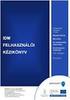 SEGÉDLET ELEKTRONIKUS FELÜLET HASZNÁLATÁHOZ Kifizetési kérelem Tartalom Fontos tudnivalók... 3 Firefox Portable... 5 Belépés a felületre... 8 Meghatalmazás elektronikus benyújtása... 9 Elsődleges képviselet...
SEGÉDLET ELEKTRONIKUS FELÜLET HASZNÁLATÁHOZ Kifizetési kérelem Tartalom Fontos tudnivalók... 3 Firefox Portable... 5 Belépés a felületre... 8 Meghatalmazás elektronikus benyújtása... 9 Elsődleges képviselet...
SEGÉDLET. a sertés állatjóléti támogatások igénybevételéhez szükséges N0408 számú Támogatási kérelem nyomtatvány helyes kitöltéséhez
 SEGÉDLET a sertés állatjóléti támogatások igénybevételéhez szükséges N0408 számú Támogatási kérelem nyomtatvány helyes kitöltéséhez Általános információ 1. A támogatási kérelem benyújtása előtt célszerű
SEGÉDLET a sertés állatjóléti támogatások igénybevételéhez szükséges N0408 számú Támogatási kérelem nyomtatvány helyes kitöltéséhez Általános információ 1. A támogatási kérelem benyújtása előtt célszerű
Közzététel és Adatszolgáltatás IT tudatosság projekt
 Közzététel és Adatszolgáltatás IT tudatosság projekt Felhasználói kézikönyv v3.0 2009. 03. 03. Tartalomjegyzék 1 BEVEZETÉS... 4 2 ÁLTALÁNOS INFORMÁCIÓK... 4 2.1 RENDSZER ÁTTEKINTÉSE, FELHASZNÁLÓK, ALAPFOGALMAK...
Közzététel és Adatszolgáltatás IT tudatosság projekt Felhasználói kézikönyv v3.0 2009. 03. 03. Tartalomjegyzék 1 BEVEZETÉS... 4 2 ÁLTALÁNOS INFORMÁCIÓK... 4 2.1 RENDSZER ÁTTEKINTÉSE, FELHASZNÁLÓK, ALAPFOGALMAK...
Az Egyéni bérek és keresetek adatszolgáltatás rögzítő programjának használati útmutatója
 Az Egyéni bérek és keresetek adatszolgáltatás rögzítő programjának használati útmutatója A rögzítő program elérhetősége: www.munka.hu--foglalkoztatás--statisztika--egyéni bérek és keresetek statisztikája
Az Egyéni bérek és keresetek adatszolgáltatás rögzítő programjának használati útmutatója A rögzítő program elérhetősége: www.munka.hu--foglalkoztatás--statisztika--egyéni bérek és keresetek statisztikája
GroupWise 5.2 használói jegyzet
 GroupWise 5.2 használói jegyzet 32 bites verzió Készítette: Borsodi Gábor, ABS Consulting Kft. (http://www.abs.hu) 1998-2001 Ez a dokumentáció szabadon felhasználható (nyomtatható, másolható) és terjeszthet,
GroupWise 5.2 használói jegyzet 32 bites verzió Készítette: Borsodi Gábor, ABS Consulting Kft. (http://www.abs.hu) 1998-2001 Ez a dokumentáció szabadon felhasználható (nyomtatható, másolható) és terjeszthet,
ibanq 2 Felhasználói kézikönyv
 Copyright 2015 AXA 1. oldal ibanq 2 Felhasználói kézikönyv AXA Bank Europe SA Magyarországi Fióktelepe az AXA Bank Europe SA törvényes képviselője / 1138 Budapest, Váci út 135-139. D-C. ép. / Fővárosi
Copyright 2015 AXA 1. oldal ibanq 2 Felhasználói kézikönyv AXA Bank Europe SA Magyarországi Fióktelepe az AXA Bank Europe SA törvényes képviselője / 1138 Budapest, Váci út 135-139. D-C. ép. / Fővárosi
Az általános szerződési feltételek az internetes vásárlási szabályokat, feltételeket tartalmazza. (45/2014. (II. 26) Korm.
 Általános Szerződési Feltételek (ÁSZF) Az általános szerződési feltételek az internetes vásárlási szabályokat, feltételeket tartalmazza. (45/2014. (II. 26) Korm. rendelet alapján) A weboldal üzemeltetője
Általános Szerződési Feltételek (ÁSZF) Az általános szerződési feltételek az internetes vásárlási szabályokat, feltételeket tartalmazza. (45/2014. (II. 26) Korm. rendelet alapján) A weboldal üzemeltetője
Áttérés az Access 2010-es verziójára
 A jelen útmutatóról A Microsoft Access 2010 megjelenése nagyban eltér az Access 2003-as verzióétól, ezért elkészítettük ezt az útmutatót, hogy megkönnyítsük a tanulást Megismerheti belőle az új felhasználói
A jelen útmutatóról A Microsoft Access 2010 megjelenése nagyban eltér az Access 2003-as verzióétól, ezért elkészítettük ezt az útmutatót, hogy megkönnyítsük a tanulást Megismerheti belőle az új felhasználói
Diákigazolvány Elektronikus Igénylési Rendszer Oktatási Hivatal által biztosított igénylő felület. Felhasználói kézikönyv. v 4.1
 Diákigazolvány Elektronikus Igénylési Rendszer Oktatási Hivatal által biztosított igénylő felület Felhasználói kézikönyv v 4.1 Tartalomjegyzék 1. Bevezetés... 3 2. Előfeltételek... 3 3. A diákigazolvány
Diákigazolvány Elektronikus Igénylési Rendszer Oktatási Hivatal által biztosított igénylő felület Felhasználói kézikönyv v 4.1 Tartalomjegyzék 1. Bevezetés... 3 2. Előfeltételek... 3 3. A diákigazolvány
WebKincstár - Felhasználói Kézikönyv
 WebKincstár - Felhasználói Kézikönyv 2015. november 4. Tartalomjegyzék 1. Bevezetés... 3 2. WebKincstár szolgáltatás igénybevételének feltételei... 4 3. Bejelentkezés... 6 3.1. Első bejelentkezés... 7
WebKincstár - Felhasználói Kézikönyv 2015. november 4. Tartalomjegyzék 1. Bevezetés... 3 2. WebKincstár szolgáltatás igénybevételének feltételei... 4 3. Bejelentkezés... 6 3.1. Első bejelentkezés... 7
Használati útmutató a Moodle távoktatási keretrendszerhez Kodolányi János Főiskola
 Használati útmutató a Moodle távoktatási keretrendszerhez Kodolányi János Főiskola utolsó módosítás: 2006. szeptember 14. Tartalomjegyzék Kezdő lépések...3 Mi a Moodle?...3 Hozzáférés...3 Tájékozódás a
Használati útmutató a Moodle távoktatási keretrendszerhez Kodolányi János Főiskola utolsó módosítás: 2006. szeptember 14. Tartalomjegyzék Kezdő lépések...3 Mi a Moodle?...3 Hozzáférés...3 Tájékozódás a
EPeR 1. RENDSZERKÖVETELMÉNYEK. Egészségpénztári E számla kezelő Rendszer 1.117.28.141 Felhasználói leírás
 1. RENDSZERKÖVETELMÉNYEK... 1 2. A PROGRAM INDÍTÁSA... 2 3. INFORMÁCIÓK... 3 3.1. BEÁLLÍTÁSOK... 3 3.2. ÜZENETEK... 3 3.3. STATISZTIKÁK... 3 3.4. MEGFELELŐSÉGI NYILATKOZAT... 3 4. CIKKTÖRZS FELTÖLTÉSE...
1. RENDSZERKÖVETELMÉNYEK... 1 2. A PROGRAM INDÍTÁSA... 2 3. INFORMÁCIÓK... 3 3.1. BEÁLLÍTÁSOK... 3 3.2. ÜZENETEK... 3 3.3. STATISZTIKÁK... 3 3.4. MEGFELELŐSÉGI NYILATKOZAT... 3 4. CIKKTÖRZS FELTÖLTÉSE...
Telkotech Kft. ÁLTALÁNOS SZERZŐDÉSI FELTÉTELEK Hatályos 2016.01.02-től
 Telkotech Kft. ÁLTALÁNOS SZERZŐDÉSI FELTÉTELEK Hatályos 2016.01.02-től Jelen Általános Szerződési Feltételek (a továbbiakban: ÁSZF) a Telkotech Telekommunikációs, Számítástechnikai Kereskedelmi és Szolgáltató
Telkotech Kft. ÁLTALÁNOS SZERZŐDÉSI FELTÉTELEK Hatályos 2016.01.02-től Jelen Általános Szerződési Feltételek (a továbbiakban: ÁSZF) a Telkotech Telekommunikációs, Számítástechnikai Kereskedelmi és Szolgáltató
Pozíció épp hol vagyunk https://www.e-epites.hu/ Az E-építési napló lépésről lépésre
 E-napló oktatási anyag: Ambrus Balázs, Borz László, Vági Péter, Varga Mihály Az E-építési napló lépésről lépésre Bejelentkezés (Minden építésben részt vevő szereplőnek) 1. Első lépésként a böngészőben
E-napló oktatási anyag: Ambrus Balázs, Borz László, Vági Péter, Varga Mihály Az E-építési napló lépésről lépésre Bejelentkezés (Minden építésben részt vevő szereplőnek) 1. Első lépésként a böngészőben
HASZNÁLATI ÚTMUTATÓ DOLGOZÓK IMPORTÁLÁSA KULCS BÉR PROGRAMBÓL AZ ONLINE MUNKAIDŐ NYILVÁNTARTÓ RENDSZERBE. Budapest, 2013. november 08.
 HASZNÁLATI ÚTMUTATÓ DOLGOZÓK IMPORTÁLÁSA KULCS BÉR PROGRAMBÓL AZ ONLINE MUNKAIDŐ NYILVÁNTARTÓ RENDSZERBE Budapest, 2013. november 08. Az Online Munkaidő Nyilvántartó Rendszerbe való bejelentkezés a https://www.olmunkaido.hu
HASZNÁLATI ÚTMUTATÓ DOLGOZÓK IMPORTÁLÁSA KULCS BÉR PROGRAMBÓL AZ ONLINE MUNKAIDŐ NYILVÁNTARTÓ RENDSZERBE Budapest, 2013. november 08. Az Online Munkaidő Nyilvántartó Rendszerbe való bejelentkezés a https://www.olmunkaido.hu
Aronic Bér Bérszámfejtés és munkaügyi nyilvántartás program
 CIN Számítástechnika és Szoftverház 6085 Fülöpszállás, Kiskunság tér 4. Internet: www.cin.hu E-mail: software@cin.hu Tel: 78/435-081, 30/9-573-673 Aronic Bér Bérszámfejtés és munkaügyi nyilvántartás program
CIN Számítástechnika és Szoftverház 6085 Fülöpszállás, Kiskunság tér 4. Internet: www.cin.hu E-mail: software@cin.hu Tel: 78/435-081, 30/9-573-673 Aronic Bér Bérszámfejtés és munkaügyi nyilvántartás program
A jogszabályok által szabályozott - Általános szerződési feltételek (ASZF )
 Általános szerződési feltételek (ASZF) - Az áruházban feltüntetett árak bruttó árak, tehát áfával együtt, és forintban értendők, és nem tartalmazzák a szállítási költséget! Termék keresési segédlet, alap
Általános szerződési feltételek (ASZF) - Az áruházban feltüntetett árak bruttó árak, tehát áfával együtt, és forintban értendők, és nem tartalmazzák a szállítási költséget! Termék keresési segédlet, alap
Töltőfunkció Kezelési Utasítás
 METRISoft Mérleggyártó KFT PortaWin (PW2) Jármű mérlegelő program 6800 Hódmezővásárhely Jókai u. 30 Telefon: (62) 246-657, Fax: (62) 249-765 e-mail: merleg@metrisoft.hu Web: http://www.metrisoft.hu Módosítva:
METRISoft Mérleggyártó KFT PortaWin (PW2) Jármű mérlegelő program 6800 Hódmezővásárhely Jókai u. 30 Telefon: (62) 246-657, Fax: (62) 249-765 e-mail: merleg@metrisoft.hu Web: http://www.metrisoft.hu Módosítva:
Általános Szerzõdési és Felhasználási feltételek
 Általános Szerzõdési és Felhasználási feltételek Kérjük, amennyiben vásárlója, illetve aktív felhasználója kíván lenni Webáruházunknak, figyelmesen olvassa el az Általános Szerzõdési Feltételeinket és
Általános Szerzõdési és Felhasználási feltételek Kérjük, amennyiben vásárlója, illetve aktív felhasználója kíván lenni Webáruházunknak, figyelmesen olvassa el az Általános Szerzõdési Feltételeinket és
Egészségügyi szolgáltatásra való jogosultság ESZJ
 Egészségügyi szolgáltatásra való jogosultság ESZJ Felhasználói kézikönyv III. számú melléklet 2015. 04. 01. TÁMOP 5.4.2-12/1-2012-0001 Nemzeti Rehabilitációs és Szociális Hivatal Projekt Igazgatóság 1071
Egészségügyi szolgáltatásra való jogosultság ESZJ Felhasználói kézikönyv III. számú melléklet 2015. 04. 01. TÁMOP 5.4.2-12/1-2012-0001 Nemzeti Rehabilitációs és Szociális Hivatal Projekt Igazgatóság 1071
KITÖLTÉSI ÚTMUTATÓ - K0157 NYOMTATVÁNY. Általános tudnivalók:
 KITÖLTÉSI ÚTMUTATÓ - K0157 NYOMTATVÁNY Általános tudnivalók: Kitöltés előtt alaposan tanulmányozza át a vonatkozó jogszabályokat, a jelen kitöltési útmutatót, valamint a támogatási rendszerre vonatkozó
KITÖLTÉSI ÚTMUTATÓ - K0157 NYOMTATVÁNY Általános tudnivalók: Kitöltés előtt alaposan tanulmányozza át a vonatkozó jogszabályokat, a jelen kitöltési útmutatót, valamint a támogatási rendszerre vonatkozó
FOKA elérés beállításának leírása
 FOKA elérés beállításának leírása FOKA interfész Verzió (exe): 1.0.23 (5) Tartalomjegyzék FOKA kapcsolat... 2 1. lépés: Kapcsolattartó számítógép kiválasztása... 2 2. lépés: Tanúsítvány telepítése... 3
FOKA elérés beállításának leírása FOKA interfész Verzió (exe): 1.0.23 (5) Tartalomjegyzék FOKA kapcsolat... 2 1. lépés: Kapcsolattartó számítógép kiválasztása... 2 2. lépés: Tanúsítvány telepítése... 3
Készlet és Számla Kézikönyv
 Készlet és Számla Kézikönyv PARALLEL Számítástechnikai, Ügyviteli Szolgáltató és Kereskedelmi Kft. ( 273-3310 5 273-3311 Mobil 06 (20) 9-340-661 Bemutatóterem: 1161 Budapest, József u. 18.. INTERNET: http:/
Készlet és Számla Kézikönyv PARALLEL Számítástechnikai, Ügyviteli Szolgáltató és Kereskedelmi Kft. ( 273-3310 5 273-3311 Mobil 06 (20) 9-340-661 Bemutatóterem: 1161 Budapest, József u. 18.. INTERNET: http:/
Kitöltési útmutató 1.0 Verzió
 Kitöltési útmutató 1.0 Verzió Az ABEV J16 számú 1.0 verzió számú KITÖLTŐ PROGRAM használatához 2009.03.01-től alkalmazandó Sorszámtartományok elszámolása című J16 számú nyomtatvány számítógéppel történő
Kitöltési útmutató 1.0 Verzió Az ABEV J16 számú 1.0 verzió számú KITÖLTŐ PROGRAM használatához 2009.03.01-től alkalmazandó Sorszámtartományok elszámolása című J16 számú nyomtatvány számítógéppel történő
Tételek törlése, lomtár kezelése a GroupWise-ban
 - 1 - Fő me nü Tételek törlése, lomtár kezelése a GroupWise-ban Eszköz tár P a n e l Bete kintő A GroupWise fiókunkban található tételeket (leveleket, naptári elemeket, tennivalókat, napi kapcsolatokat)
- 1 - Fő me nü Tételek törlése, lomtár kezelése a GroupWise-ban Eszköz tár P a n e l Bete kintő A GroupWise fiókunkban található tételeket (leveleket, naptári elemeket, tennivalókat, napi kapcsolatokat)
